Reparare PSB: Cum să remediați fișierele PSB corupte pe Mac
Publicat: 2024-11-29Fișierele PSB (Photoshop Big) sunt versiunea extinsă a fișierelor PSD, concepute pentru a gestiona imagini mai mari decât limita de 2 GB a formatului PSD obișnuit. Fișierele PSB sunt adesea folosite de designeri grafici, fotografi și artiști digitali care lucrează cu imagini de înaltă rezoluție, documente mari și grafice complexe. Din păcate, la fel ca orice alt format de fișier, fișierele PSB pot deveni corupte din diverse motive, cum ar fi blocări ale sistemului, probleme de transfer de fișiere sau chiar probleme cu Photoshop însuși.
Când descoperiți că fișierul dvs. PSB este corupt, poate fi un eșec major, mai ales dacă fișierul conține ore sau chiar zile de muncă. Din fericire, există mai multe metode pe care le puteți folosi pentru a repara fișierele PSB corupte de pe Mac. În acest articol, vă vom prezenta cauzele comune ale corupției fișierelor PSB și vă vom împărtăși soluții practice pentru remedierea problemei.
Cauze comune ale coruperii fișierelor PSB
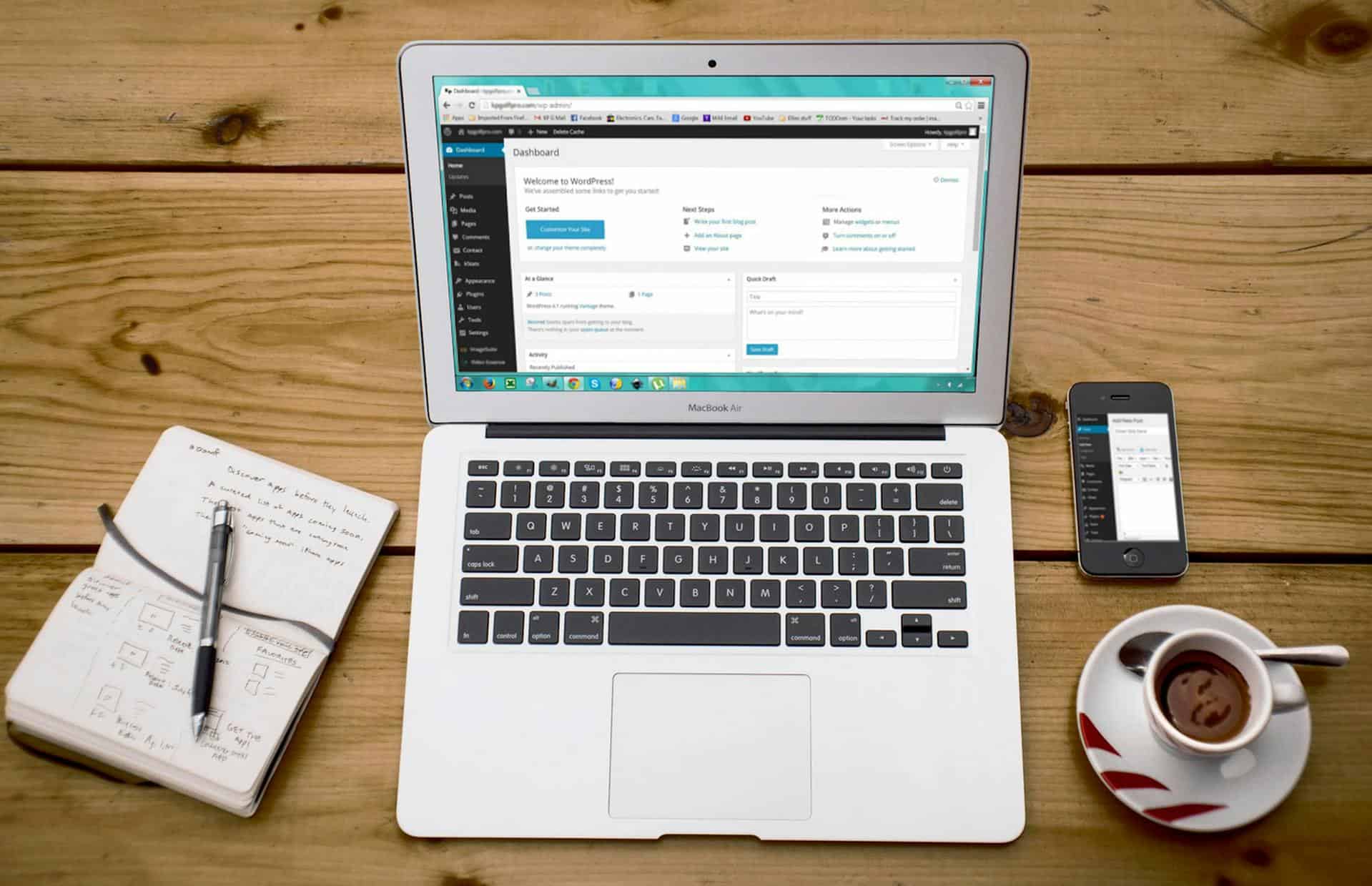
Înainte de a aborda soluții, este important să înțelegem ce poate cauza coruperea fișierelor PSB. Unele dintre motivele comune includ:
- Blocări de sistem sau erori software : dacă Photoshop se blochează în timp ce lucrați la un fișier PSB, poate duce la corupție. În plus, erori în software sau o eroare în timpul salvării unui fișier pot duce la un fișier incomplet sau deteriorat.
- Transferuri necorespunzătoare de fișiere : dacă transferați un fișier PSB mare dintr-o locație în alta (de exemplu, de pe o unitate externă sau printr-o rețea), întreruperile sau conexiunile instabile pot cauza coruperea fișierelor.
- Erori de disc : sectoarele proaste de pe hard disk sau SSD sau un disc defect pot duce la fișiere corupte la salvarea sau încărcarea fișierelor PSB.
- Viruși sau programe malware : software-ul rău intenționat vă poate deteriora fișierele, ducând la corupție, mai ales dacă fișierul este accesat printr-o aplicație infectată.
- Spațiu de stocare insuficient : atunci când discul sau dispozitivul de stocare rămâne fără spațiu, Photoshop poate eșua atunci când încearcă să salveze fișierul PSB, ceea ce duce la corupție.
Cum să remediați fișierele PSB corupte pe Mac
1. Restaurare din Backup
Cea mai ușoară și mai fiabilă metodă de a recupera un fișier PSB corupt este să îl restaurați dintr-o copie de rezervă. Dacă utilizați Time Machine sau o altă soluție de rezervă pe Mac, urmați acești pași:
- Deschideți Time Machine din Preferințe de sistem sau din bara de meniu.
- Navigați la data înainte ca fișierul să fie corupt.
- Găsiți fișierul PSB corupt și selectați-l.
- Faceți clic pe butonul Restaurare pentru a prelua fișierul.
Dacă faceți în mod regulat copii de rezervă ale lucrării dvs., acesta ar trebui să fie primul pas.
2. Încercați să deschideți fișierul cu Auto-Recovery din Photoshop
Photoshop are o funcție de recuperare automată care ar putea fi salvat o versiune de rezervă a fișierului în timpul ultimei sesiuni. Pentru a verifica dacă există fișiere de recuperare automată:
- Deschide Photoshop pe Mac-ul tău.
- Accesați meniul Fișier și alegeți Deschidere recent . Dacă există o versiune recuperată automat a fișierului dvs., aceasta ar trebui să apară aici.
- Dacă nu, navigați la folderul Salvare automată , care se află de obicei în:
~/Library/Application Support/Adobe/Adobe Photoshop/AutoRecover - Căutați orice fișiere de rezervă acolo și încercați să le deschideți în Photoshop.
3. Utilizați un instrument de reparare a fișierelor terță parte
Dacă nu aveți o copie de rezervă sau un fișier recuperat automat, poate fi necesar să utilizați un instrument de reparare PSB terț. Mai multe soluții software pot ajuta la repararea fișierelor PSB corupte prin scanarea și repararea datelor deteriorate. Iată câteva opțiuni populare:
- Stellar Repair for Photo : un instrument robust de reparare a fișierelor care acceptă fișiere PSB. Scanează pentru secțiuni corupte și încearcă să le restabilească.
- Photoshop Repair Toolbox : un instrument dedicat de reparare a fișierelor, specializat în recuperarea fișierelor Photoshop corupte (inclusiv PSB).
- DataNumen PSD Repair : Acest instrument este cunoscut pentru repararea fișierelor PSD și PSB corupte prin repararea straturilor, a datelor de imagine și a altor elemente.
Aceste instrumente funcționează de obicei într-un mod similar:
- Lansați software-ul și selectați fișierul PSB corupt.
- Lăsați instrumentul să scaneze și să repare fișierul.
- Salvați fișierul reparat într-o nouă locație.
4. Deschideți fișierul într-un program diferit
Dacă Photoshop nu poate deschide fișierul PSB corupt, încercați să utilizați alte programe care acceptă formatul PSB, cum ar fi GIMP (GNU Image Manipulation Program) sau Affinity Photo. Aceste programe pot ocoli problemele specifice Photoshop și vă permit să deschideți fișierul, permițându-vă să îl salvați într-un format nou sau să recuperați unele date.

5. Deschideți fișierul în modul sigur Photoshop
Rularea Photoshop în modul sigur poate ajuta la rezolvarea problemelor cauzate de pluginuri sau setări defecte. Pentru a deschide Photoshop în modul sigur:
- Închideți complet Photoshop.
- Țineți apăsată tasta Shift în timp ce lansați Photoshop.
- Selectați Da când vi se solicită să porniți în modul sigur.
- Încercați să deschideți fișierul PSB corupt. Dacă se deschide, puteți încerca să îl salvați ca fișier nou sau să lucrați cu el în continuare.
6. Recreează fișierul de la zero
Dacă niciuna dintre metodele de mai sus nu funcționează, ultima soluție poate fi să recreați manual fișierul. Puteți încerca să extrageți orice elemente recuperabile din fișierul corupt, deschizându-l în Photoshop sau alt editor și izolând anumite straturi sau componente. Deși acest lucru nu este întotdeauna posibil, merită încercat dacă aveți părți cruciale ale fișierului pe care trebuie să le recuperați.
Prevenirea corupției fișierelor PSB în viitor
După repararea unui fișier PSB corupt, este important să luați măsuri pentru a preveni problemele viitoare. Iată câteva sfaturi pentru a vă proteja fișierele PSB:
- Salvați copii de rezervă regulate : utilizați Time Machine sau soluții de stocare în cloud, cum ar fi Dropbox sau Google Drive, pentru a face copii de siguranță ale fișierelor în mod regulat.
- Evitați supraîncărcarea discului : asigurați-vă că hard diskul sau SSD-ul are suficient spațiu pentru a gestiona fișiere PSB mari.
- Verificați starea discului : verificați periodic discul pentru erori folosind Utilitarul disc sau un instrument terță parte pentru sănătatea discului.
- Actualizați Photoshop în mod regulat : asigurați-vă că utilizați cea mai recentă versiune de Photoshop, deoarece actualizările remediază adesea erorile care ar putea contribui la coruperea fișierelor.
- Salvați frecvent fișierele : evitați să lucrați perioade lungi fără a salva. Utilizați funcția de salvare automată a Photoshop și salvați manual la fiecare câteva minute pentru a minimiza pierderea de date.
Întrebări frecvente: Remedierea fișierelor PSB corupte pe Mac
1. Poate fi reparat un fișier PSB corupt?
Da, un fișier PSB corupt poate fi adesea reparat folosind metode precum restaurarea dintr-o copie de rezervă, utilizarea funcției de recuperare automată a Photoshop sau folosirea instrumentelor de reparare terțe.
2. Ce face ca fișierele PSB să devină corupte?
Coruperea fișierelor PSB poate apărea din cauza blocărilor sistemului, problemelor de transfer de fișiere, erori de disc, erori software sau spațiu de stocare insuficient.
3. Cum îmi pot recupera fișierul PSB corupt dacă nu am o copie de rezervă?
Puteți încerca să recuperați un fișier PSB corupt utilizând instrumente de reparare a fișierelor terțe, cum ar fi Stellar Repair for Photo, Photoshop Repair Toolbox sau DataNumen PSD Repair.
4. Photoshop poate recupera automat un fișier PSB corupt?
Da, funcția de recuperare automată a Photoshop poate salva o versiune de rezervă a fișierului, care vă poate ajuta să recuperați lucrările nesalvate după o blocare.
5. Există instrumente gratuite pentru a repara fișierele PSB corupte pe Mac?
Unele instrumente gratuite, cum ar fi GIMP sau Affinity Photo, vă pot permite să deschideți și să salvați părți ale fișierului PSB corupt, dar instrumentele de reparare dedicate necesită de obicei o licență plătită pentru funcționalitatea completă.
6. Cum pot preveni coruperea fișierelor PSB?
Pentru a preveni coruperea fișierelor, faceți în mod regulat copii de rezervă ale fișierelor, mențineți sistemul și Photoshop actualizate, evitați supraîncărcarea discului și salvați-vă munca frecvent.
Înțelegând cauzele corupției fișierelor PSB și folosind instrumentele și tehnicile potrivite, puteți remedia fișierele corupte și puteți evita potențialele probleme în viitor. Rămâneți proactiv cu copiile de siguranță și asigurați-vă că sistemul dumneavoastră este în stare bună de sănătate pentru a vă proteja munca creativă.
